Aktualisiert December 2025 : Beenden Sie diese Fehlermeldungen und beschleunigen Sie Ihr Computersystem mit unserem Optimierungstool. Laden Sie es über diesen Link hier herunter.
- Laden Sie das Reparaturprogramm hier herunter und installieren Sie es.
- Lassen Sie es Ihren Computer scannen.
- Das Tool wird dann Ihren Computer reparieren.
Es gibt keinen Mangel an kostenloser Screen Capture Software oder Screen Recorder Software zur Verfügung, aber hier ist ein weiterer namens ChrisPC Screen Recorder, der es wert ist, auch betrachtet zu werden, da es Sie beide und mehr tun lässt. Es ermöglicht Ihnen Screenshots aufzunehmen, den Bildschirm aufzunehmen und das Video zu bearbeiten. Für eine Person wie mich sind Screen Capturing Tools Teil meines Jobs und das zwingt mich weiter, das Beste auszuwählen. Ich habe Chris PC Screen Recorder kostenlose Version von ruhiger einiger Zeit jetzt verwendet und es scheint ziemlich gut. Wenn Sie in das Bilden von Tutorials und das Lassen anderer Leute erlernen dann sind, ist der ChrisPC Schirm-Recorder für Windows eine der unwiderstehlichsten Wahlen heraus dort.
ChrisPC Bildschirmschreiber
Wir empfehlen die Verwendung dieses Tools bei verschiedenen PC-Problemen.
Dieses Tool behebt häufige Computerfehler, schützt Sie vor Dateiverlust, Malware, Hardwareausfällen und optimiert Ihren PC für maximale Leistung. Beheben Sie PC-Probleme schnell und verhindern Sie, dass andere mit dieser Software arbeiten:
- Download dieses PC-Reparatur-Tool .
- Klicken Sie auf Scan starten, um Windows-Probleme zu finden, die PC-Probleme verursachen könnten.
- Klicken Sie auf Alle reparieren, um alle Probleme zu beheben.
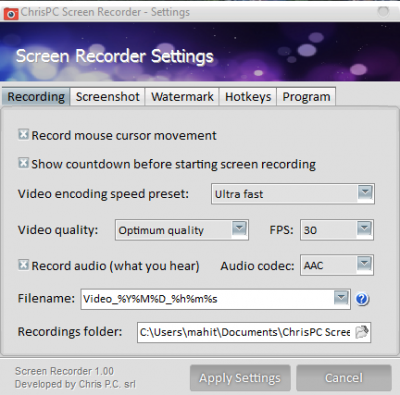
Installation und Kernfunktionen
Typische einfache Installation – laden Sie die.exe-Datei herunter und führen Sie sie aus. Glücklicherweise ist das Programm eher wie ein Applet und ist von leichter Natur. Ich persönlich fand die Benutzeroberfläche übersichtlich und intuitiv. Die Inbetriebnahme ist ziemlich einfach.
Wenn Sie auf Record klicken, öffnet sich ein Dropdown-Menü, das drei Optionen anzeigt: Full Screen, Selected Area und Selected Window. Diese Optionen sind sehr nützlich, da der Bildschirmschreiber an den oben genannten Stellen automatisch gesperrt wird, ohne dass er während der Aufnahme angepasst werden muss.
Video-Editor
Nun, der Video-Editor ist nackt einfach, aber wieder ist dies eine Art Bonusfunktion, wenn man bedenkt, dass ChrisPC Screen Recorder ein Hardcore-Bildschirm-Aufzeichnungstool ist. Die Eingabeaufforderung des Videoeditors erscheint am Ende der Aufnahme, und in Fällen, in denen Sie einige unerwünschte Bits aus dem Video entfernen möchten, können Sie dies mit dem Editor tun.
Videoqualität
Während der Aufnahme des Bildschirmvideos ist die Auflösung von größter Bedeutung, und mit dem ChrisPC Bildschirmschreiber können Sie die Qualität des Videos aus dem Abschnitt Settings auswählen, der Ihnen hilft, den gesamten Prozess zu optimieren. Darüber hinaus können Sie mit den Optionen auch entscheiden, ob der Cursor und die FPS sichtbar sein sollen.
Bildschirmaufnahme
Ich kann mir die Welt ohne Screenshots nicht vorstellen, vom Tutorial bis zur Fehlersuche spielt der Screenshot eine zentrale Rolle. In den Settings kann man das Format für Screen Grabs auswählen und die Ausgabeposition ist anpassbar. Das beste Feature ist jedoch, dass das Programm Ihr eingebautes Mikrofon verwendet, um den Sound aufzunehmen, so dass Sie Voice Over in Echtzeit ausführen können.
Einschränkungen der kostenlosen Version
Ich habe die kostenlose Version getestet. Aber es ist sehr natürlich für uns zu wissen, welche Funktionen aus der kostenlosen Version herausgelassen wurden, aber in die Pro-Version aufgenommen wurden. Funktionen wie Wasserzeichen, Countdown-Timer-Umschaltung sind in der kostenlosen Version nicht verfügbar. Außerdem erlaubt die kostenlose Version nur 10 Minuten Screen Recording, und das kann für einige ein Reinfall sein. Persönlich reichte mir die kostenlose Version und ich konnte ohne Mängel weiterarbeiten.
Urteil
Das Programm war ziemlich stabil und hat nie aufgelegt auch ich liebe die Einfachheit, mit der man zwischen Screen Recording und Screenshots wechseln kann. Wenn Sie auf der Suche nach einem umfassenden Tool zur Bildschirmaufzeichnung sind, sollten Sie sich ChrisPC Screen Recorder ansehen. Es ist auf seiner Homepage verfügbar.
EMPFOHLEN: Klicken Sie hier, um Windows-Fehler zu beheben und die Systemleistung zu optimieren
